
Zawartość
W tym poście poznasz najczęstszy sposób przywracania ustawień fabrycznych Galaxy Note 20. Ta metoda jest wykonywana za pośrednictwem menu Ustawienia. To najłatwiejszy i najbezpieczniejszy sposób na zresetowanie telefonu, ponieważ nie będzie można kontynuować bez podania hasła do konta Google i blokady ekranu.
Istnieją dwa sposoby przywrócenia ustawień fabrycznych telefonu Samsung Galaxy Note20. Najczęściej jest to przechodzenie do menu Ustawienia i dotykanie opcji Przywracanie danych fabrycznych. Drugą i niezbyt powszechną metodą jest ponowne uruchomienie urządzenia w trybie odzyskiwania i wybranie opcji „wyczyść dane / przywróć ustawienia fabryczne”. Często nazywamy tę metodę „twardym resetem”.
Obie metody oczywiście przywracają telefon do domyślnych ustawień fabrycznych i usuwają wszystkie aplikacje, dane i treści innych firm. Oznacza to, że przed zresetowaniem telefonu musisz się upewnić, że utworzyłeś kopię zapasową ważnych plików.
W tym poście będziemy wykonywać „Przywracanie ustawień fabrycznych”, najpopularniejszą metodę. Jest to również najbezpieczniejsza metoda w tym sensie, że nie ma możliwości zablokowania dostępu do urządzenia po zresetowaniu, jeśli użyjesz tej procedury. Czemu? Ponieważ nie możesz kontynuować resetowania bez ominięcia blokady bezpieczeństwa i wprowadzenia hasła identyfikatora Google używanego w telefonie.
Nie trzeba dodawać, że jeśli możesz przywrócić ustawienia fabryczne, nie trzeba dodawać, że naprawdę jesteś właścicielem telefonu lub przynajmniej możesz z niego korzystać. To jest powód, dla którego jeśli chcesz po prostu poprawić wydajność swojego telefonu, sugerujemy wykonanie tego typu resetowania zamiast drugiego. Mówiąc o tym, oto jak to się robi:
Przywracanie ustawień fabrycznych w Galaxy Note 20
Ponownie, przed przywróceniem ustawień fabrycznych, poświęć trochę czasu na utworzenie kopii zapasowej ważnych plików i danych, ponieważ jeśli zostaną one usunięte podczas procesu twardego resetu, nie będzie można ich odzyskać. Obejmuje zdjęcia, filmy, muzykę, pliki, kontakty, pobrane wiadomości e-mail, wiadomości tekstowe itp. Po utworzeniu kopii zapasowej wykonaj następujące kroki, aby zresetować Samsung Galaxy Note20:
Przesuń palcem w dół od góry ekranu, aby pociągnąć panel powiadomień w dół i dotknij ikony koła zębatego, aby uzyskać dostęp do Ustawień. Alternatywnie możesz uzyskać dostęp do Ustawień, przesuwając palcem w dół od dołu ekranu, aby podnieść szufladę aplikacji i stukając ikonę Ustawienia.

Po wejściu do menu Ustawienia przewiń w dół ekranu, aby znaleźć Zarządzanie ogólne, a następnie dotknij go. Na następnym ekranie zobaczysz kilka opcji, które pozwolą Ci zarządzać telefonem.

Znajdź i stuknij Resetuj. Spowoduje to wyświetlenie wszystkich opcji resetowania, których możesz użyć.
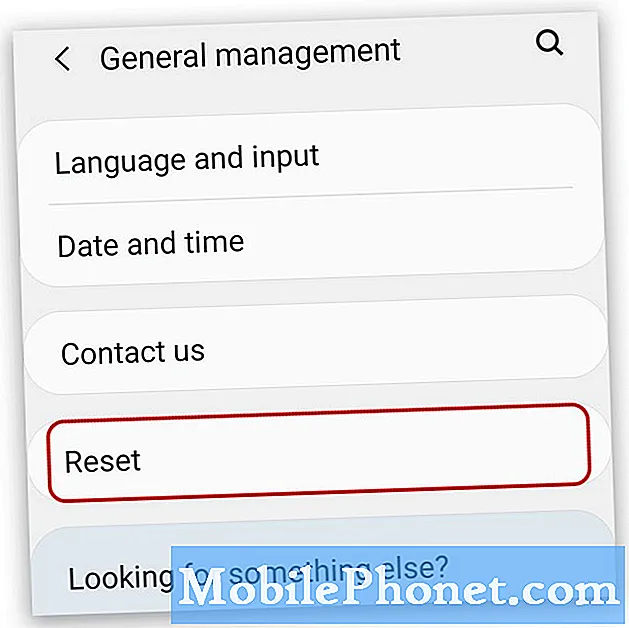
Teraz dotknij Przywróć dane fabryczne. Spowoduje to zresetowanie Galaxy Note 20 do domyślnych ustawień fabrycznych, a także usunięcie wszystkich danych.

Ponownie przewiń w dół do dołu ekranu i dotknij Resetuj. Jeśli ustawiłeś blokadę ekranu, zostaniesz poproszony o jej wprowadzenie, zanim będzie można kontynuować.
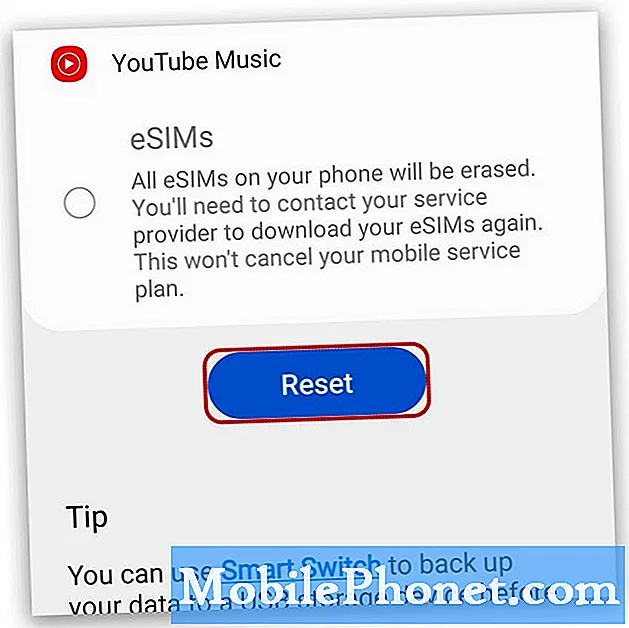
Po wprowadzeniu blokady kliknij Usuń wszystko.
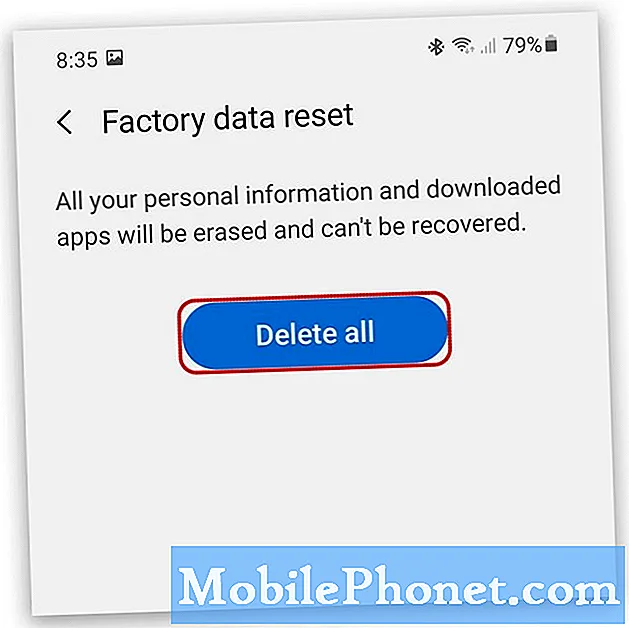
Na następnym ekranie zostaniesz poproszony o podanie hasła do konta Google. To konta, których obecnie używasz w telefonie Samsung Galaxy Note 20. Gdy to zrobisz, kliknij OK.
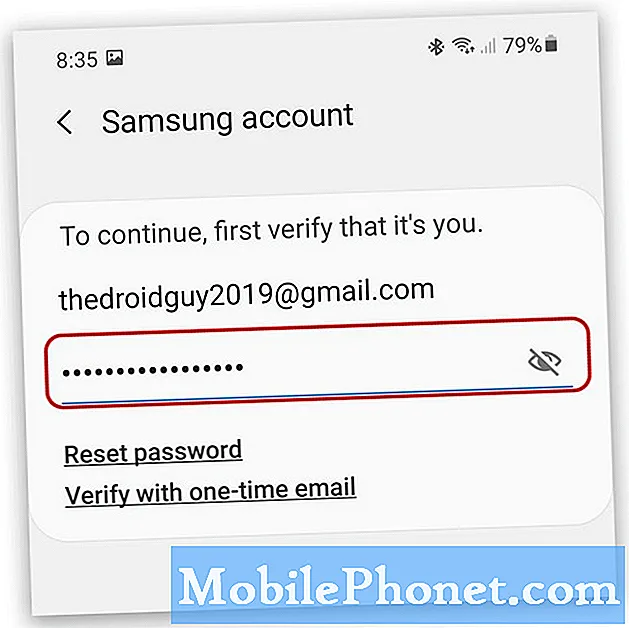
Twój Samsung Galaxy Note 20 rozpocznie teraz czyszczenie danych / przywracanie ustawień fabrycznych. Teraz musisz poczekać, aż reset się zakończy.
Twoje urządzenie może się zrestartować raz lub dwa razy przed uruchomieniem i pomyślnym uruchomieniem. Po zresetowaniu pojawi się monit o ponowne skonfigurowanie telefonu Samsung Galaxy Note 20. Postępuj zgodnie z instrukcjami wyświetlanymi na ekranie, a po zakończeniu konfiguracji będziesz mógł korzystać z nowo zresetowanego urządzenia.
I tak prawie można przywrócić ustawienia fabryczne w telefonie Samsung Galaxy Note20. Mamy nadzieję, że jego prosty samouczek może Ci pomóc w ten czy inny sposób.
Prosimy o wsparcie nas, subskrybując nasz kanał YouTube. Potrzebujemy Twojego wsparcia, abyśmy mogli nadal tworzyć pomocne treści w przyszłości.
Przeczytaj także:
- Naprawiono problem z wykryciem wilgoci w Galaxy Note 20
- Galaxy Note 20 nie wyśle MMS-ów

